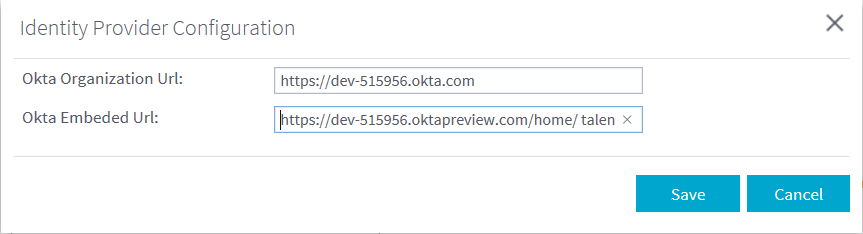Activer l'authentification unique (SSO)
Pourquoi et quand exécuter cette tâche
Vous pouvez activer le SSO pour accéder à Talend Administration Center depuis différents systèmes d'IdP (fournisseurs d'identité) ainsi que pour gérer les rôles et types de projets des utilisateurs et des utilisatrices de l'application depuis ces fournisseurs.
Note InformationsRemarque : Pour plus d'informations concernant la configuration des fournisseurs d'identité, consultez les guides relatifs au SSO (uniquement en anglais).
Procédure
Cette page vous a-t-elle aidé ?
Si vous rencontrez des problèmes sur cette page ou dans son contenu – une faute de frappe, une étape manquante ou une erreur technique – dites-nous comment nous améliorer !